Android开发——Toolbar常用设置
本篇笔记用来记录常用的Toolbar设置,如Toolbar颜色设置,显示返回按钮,显示右边三个点按钮
之前Android 使用的ActionBar,Android5.0开始,谷歌官方推荐使用Toolbar来代替ActionBar
最近慢慢开始使用上kotlin了,贴出的代码可能是kotlin的代码,见谅,如果有Java基础的,其实还蛮简单上手的,可以参考一下我的kotlin学习笔记
1.使用Toolbar替换ActionBar
我们首先将主题设置为NoActionBar,之后在布局xml文件添加ToolBar
由Android Manifest文件进入Theme,修改Theme
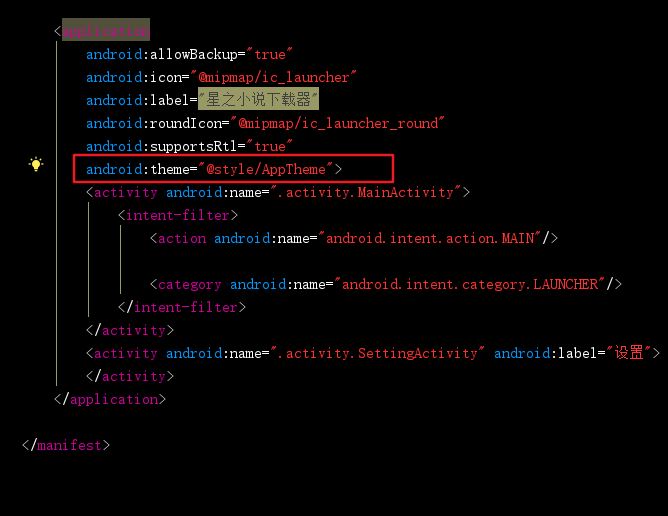
<!-- Base application theme. -->
<style name="AppTheme" parent="Theme.AppCompat.Light.NoActionBar">
<!-- Customize your theme here. -->
<item name="colorPrimary">@color/colorPrimary</item>
<item name="colorPrimaryDark">@color/colorPrimaryDark</item>
<item name="colorAccent">@color/colorAccent</item>
</style>
布局xml文件,添加Toolbar
<?xml version="1.0" encoding="utf-8"?>
<android.support.constraint.ConstraintLayout
xmlns:android="http://schemas.android.com/apk/res/android"
xmlns:app="http://schemas.android.com/apk/res-auto"
xmlns:tools="http://schemas.android.com/tools"
android:layout_width="match_parent"
android:fitsSystemWindows="true"
android:layout_height="match_parent"
tools:context="com.wan.noveldownloader.activity.MainActivity">
<android.support.v7.widget.Toolbar
android:id="@+id/toolbar"
app:titleTextColor="@color/white"
android:background="@color/colorPrimary"
android:layout_width="match_parent"
android:layout_height="wrap_content"/>
</android.support.constraint.ConstraintLayout>
之后,在Activity代码中,使用setSupportToolbar,把toolbar设置进去
setContentView(R.layout.activity_main);
//findviewbyid找到toolbar实例
setSupportToolbar(toolbar);
之后运行就可以看到结果了
2.修改标题文字
默认的Toolbar显示的文字其实就是你当前APP项目的label,我们到AndroidManifest文件修改Activity的label属性,就可以达到修改文字的效果
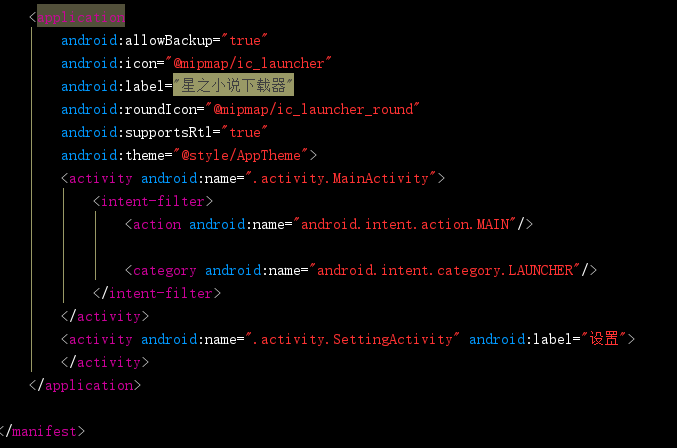
上图中,我的APP有两个Activity,其中,MainActivity中的toolbar没有定义label属性,所以,默认label属性等于项目名,所有显示的是“星之小说下载器”
而另外的那个SettingActivity则有label属性,所有,显示的文字就是“设置”
PS:如果不想要显示文字,则通过getSupportActionBar().setDisplayShowTitleEnabled(false)实现(在setSupportToolbar方法之后)
3.修改颜色
修改背景色
修改背景颜色通过修改toolbar的background属性达到效果
<android.support.v7.widget.Toolbar
android:id="@+id/toolbar"
android:background="@color/colorPrimary"
android:layout_height="wrap_content"/>
修改标题文字颜色
修改titleTextColor属性,需要引入app命名空间
<android.support.v7.widget.Toolbar
android:id="@+id/toolbar"
app:titleTextColor="@color/white"
android:layout_width="match_parent"
android:layout_height="wrap_content"/>
4.显示左边返回按钮
通过代码的方式显示左边的返回按钮
setSupportActionBar(toolbar)
getSupportActionBar().setHomeButtonEnabled(true)
getSupportActionBar().setDisplayHomeAsUpEnabled(true)
Activity中还需要重写onOptionsItemSelected方法,点击返回按钮达到返回的效果
override fun onOptionsItemSelected(item: MenuItem?): Boolean {
if(item.itemId == android.R.id.home){
finish()
}
return super.onOptionsItemSelected(item)
}
如果需要标题和返回按钮为白色,在toolbar控件添加下面的两行属性
app:theme="@style/ThemeOverlay.AppCompat.Dark.ActionBar"
app:popupTheme="@style/ThemeOverlay.AppCompat.Light"
5.显示Toolbar的菜单按钮
1.创建menu.xml
在res目录下创建一个menu的文件夹,之后在menu文件夹中新建一个menu.xml
<?xml version="1.0" encoding="utf-8"?>
<menu xmlns:android="http://schemas.android.com/apk/res/android"
xmlns:app="http://schemas.android.com/apk/res-auto">
<item android:title="设置" android:id="@+id/menu_setting" app:showAsAction="always" android:icon="@drawable/icon_setting"/>
</menu>
- title 标题
- icon 图标
- showAsAction
此属性有几个选择always:这个值会使菜单项一直显示在Action Bar上。ifRoom:如果有足够的空间,这个值会使菜单项显示在Action Bar上。never:这个值使菜单项永远都不出现在Action Bar上。withText:这个值使菜单项和它的图标,菜单文本一起显示。
2.重写onCreateMenu方法
重写Activity中的onCreateMenu的方法,把menu.xml文件装载到APP中
override fun onCreateOptionsMenu(menu: Menu?): Boolean {
menuInflater.inflate(R.menu.menu,menu)
return true
}
3.重写opOptionSelect方法
设置每个菜单的点击事件,与设置监听器操作类似
override fun onOptionsItemSelected(item: MenuItem?): Boolean {
if (item?.itemId ==R.id.menu_setting) {
startActivity(SettingActivity::class.java)
}
return false
}
4.setSupportToolbar
和之前的步骤一样
Android开发——Toolbar常用设置的更多相关文章
- Android源码浅析(四)——我在Android开发中常用到的adb命令,Linux命令,源码编译命令
Android源码浅析(四)--我在Android开发中常用到的adb命令,Linux命令,源码编译命令 我自己平时开发的时候积累的一些命令,希望对你有所帮助 adb是什么?: adb的全称为Andr ...
- Android开发中常用的库总结(持续更新)
这篇文章用来收集Android开发中常用的库,都是实际使用过的.持续更新... 1.消息提示的小红点 微信,微博消息提示的小红点. 开源库地址:https://github.com/stefanjau ...
- Android开发调试常用命令列表
Android开发调试常用命令列表 adb命令 am am start -n com.iflytek.autofly.account/.ui.MainActivity am start -n com. ...
- Android开发工具常用快捷键大全
Android开发中常用的开发工具有android studio和eclipse两种,下面小编整理了一些这两种开发工具中常用的快捷键,使用这些快捷键,你的android编程将事半功倍. android ...
- Android开发之常用必备工具类图片bitmap转成字符串string与String字符串转换为bitmap图片格式
作者:程序员小冰,CSDN博客:http://blog.csdn.net/qq_21376985 QQ986945193 博客园主页:http://www.cnblogs.com/mcxiaobing ...
- Android开发中常用的ListView列表的优化方式ViewHolder
在Android开发中难免会遇到大量的数据加载到ListView中进行显示, 然后其中最重要的数据传递桥梁Adapter适配器是常用的,随着市场的需 求变化ListView'条目中的内容是越来越多这就 ...
- android开发之-软件设置保存-快速学会使用SharedPreferences篇-实测
我们在设计软件的时候,需要记录软件设置的基本信息,那么怎么来保存他们呢?我们可以使用SharedPreferences. SharedPreferences是一个xml文件,用来存储软件的常规设置 ...
- Android开发中常用的设计模式
首先需要说明的是,这篇博文灵感来自于 http://www.cnblogs.com/qianxudetianxia/archive/2011/07/29/2121547.html ,在这里,博主已经很 ...
- Android Studio中常用设置与快捷键
常用设置: 1.Tab不用4个空格Code Style->Java->Tabs and Indents->Use tab characterCode Style->Genera ...
随机推荐
- 原型工具介绍———墨刀以及Axure RP比较
原型工具——墨刀以及Axure的比较 1759233 目录 一.了解背景... 1 二.下面分开介绍一下这两款工具... 1 2.1 Axure RP. 1 2.2墨刀... 6 三.比较... 8 ...
- JS函数提升和变量提升
1.1什么是函数提升和变量的提升? JS引擎在运行整个JS代码的过程中,分为俩步. 第一步是读取和解析JS代码,第二部是执行. 在引擎解析JS代码的时候,当解析器遇见变量声明(var 变量名)和函数声 ...
- javaScript 基础知识汇总(二)
1.运算符 术语或者叫法:一元运算符.二元运算符.运算元(参数) let x=0; x=5+2; //5和2为运算元,“+” 为二元运算符: x=-x; //"-" 为一元运算符 ...
- Reactive(2) 响应式流与制奶厂业务
目录 再谈响应式 为什么Web后端开发的,对 Reactive 没有感觉 Java 9 支持的 Reactive Stream 范例 小结 扩展阅读 再谈响应式 在前一篇文章从Reactive编程到& ...
- lightoj 1145 - Dice (I)(dp+空间优化+前缀和)
题目链接:http://www.lightoj.com/volume_showproblem.php?problem=1145 题解:首先只要是dp的值只和上一个状态有关系那么就可以优化一维,然后这题 ...
- codeforces 733D Kostya the Sculptor(贪心)
Kostya is a genial sculptor, he has an idea: to carve a marble sculpture in the shape of a sphere. K ...
- codeforces 572 D. Minimization(dp+ 思维)
题目链接:http://codeforces.com/contest/572/problem/D 题意:给出一个序列,可以任意调整序列的顺序,使得给出的式子的值最小 题解:显然要先排一下序,然后取相邻 ...
- yzoj P2345 战争 题解
纯数论 30分:纯暴力,直接模拟判断t秒后,判断hp是否小于0 60分: atk>=h,就是一炮一个,那么军队会在min(n,t)秒之后停止攻击,那么总伤害就是a[n+(n-1) +(n-2)+ ...
- Java面试-List中的sort详细解读
最近看了一些排序相关的文章,因此比较好奇,Java中的排序是如何做的.本片文章介绍的是JDK1.8,List中的sort方法. 先来看看List中的sort是怎么写的: @SuppressWarnin ...
- watch命令的监控结果输出到文件
watch命令是为命令行输出设计的工具,其结果包含很多不可打印的字符,所以输出重定向到文件中很不方便,比如这样做的话有很多乱码: (watch -n 60 <mycommand> ) &g ...
